文章詳情頁
win10系統開啟修復應用縮放功能的具體操作方法
瀏覽:91日期:2023-03-25 18:45:05
很多用戶在操作win10系統的電腦時習慣根據自己的需求來調整應用顯示的比例,也就是對應用窗口進行縮小和放大處理,有時候用戶在進行縮放之后發現應用窗口中的文字變得模糊了,這樣的話不方便用戶操作應用,于是我們可以開啟win10系統中的修復應用縮放功能,可以修復在縮放應用的時候出現的文字模糊問題,鑒于很多用戶不知道要怎么開啟這個功能,那么小編就在接下來的教程中跟大家分享一下具體的設置操作方法吧,感興趣的朋友不妨一起來看看這篇方法教程。
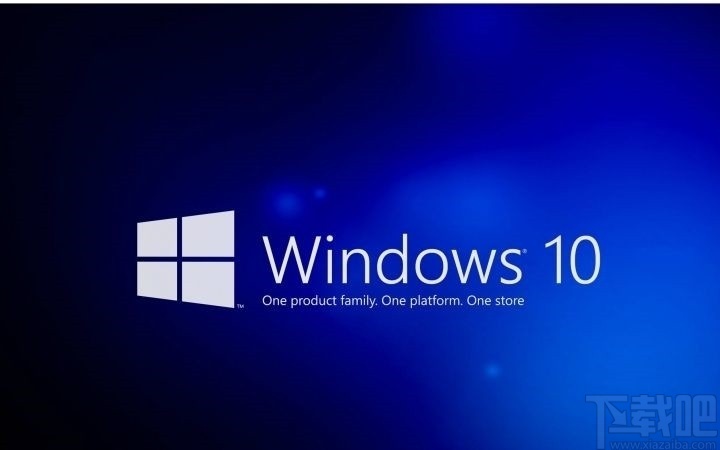
1.首先第一步打開系統的設置界面,在設置菜單中我們找到系統這個設置模塊,找到之后點擊進入到系統設置界面中。
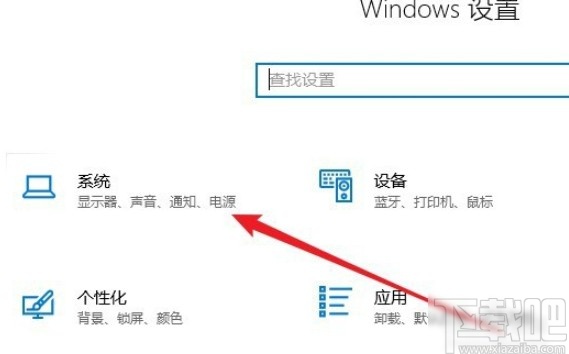
2.進入到系統設置界面之后,在其中找到顯示這個設置選項,點擊進入到顯示設置界面,如下圖中所示。
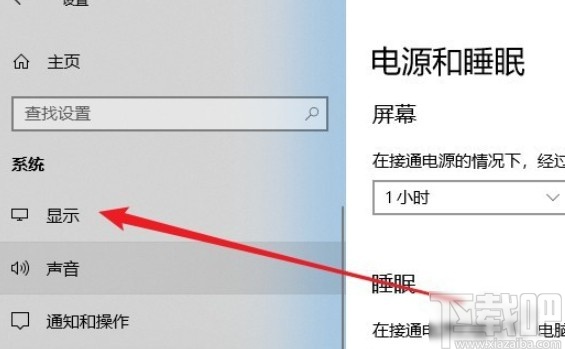
3.點擊進入到這個顯示設置界面之后,在界面中找到“高級縮放設置”這個選項,點擊之后進入到高級縮放設置界面中。
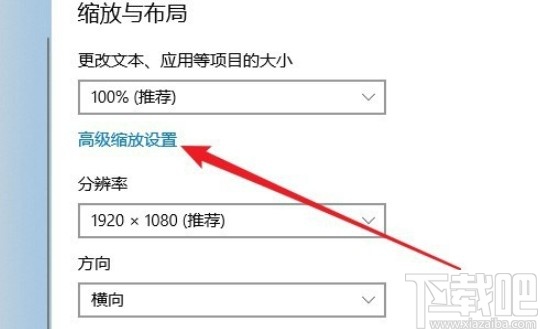
4.之后在高級縮放設置界面就可以看到有修復應用縮放這個功能了,然后我們點擊它下方的開關將功能開啟即可。
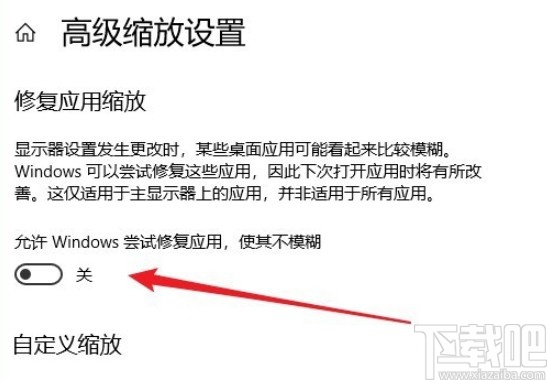
5.最后將這個功能打開之后,開關顯示為藍色的開啟狀態,這樣就表示已經成功打開這個功能了,如下圖中所示。
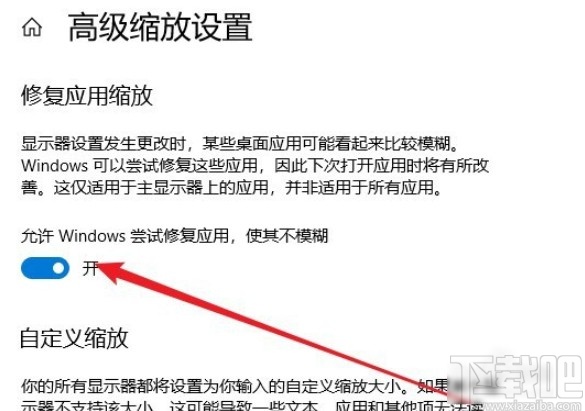
使用上述教程中的操作方法我們就可以在win10系統中開啟修復應用縮放功能了,還不知道要如何操作開啟這個功能的用戶趕緊試一試這個方法吧,希望這篇教程能幫助到大家。
相關文章:
1. Win10系統提示“丟失msvcr100.dl”怎么辦?丟失msvcr100.dl解決方法分享2. 新手怎么用U盤裝Win10系統?3. win10系統下解決百度瀏覽器賬號登錄不上的原因4. Win10系統怎么清理應用商店垃圾?應用商店垃圾清理5. Win10系統藍屏錯誤DPC怎么解決?Win10藍屏錯誤DPC解決方法6. Win10系統怎么批量修改文件名?Win10系統批量修改文件名操作方法7. Win10系統無法登錄便箋如何解決?OneNote(便箋)無法登錄解決方法8. Win10系統遠程桌面連接時沒有顯示對方的任務欄怎么辦?9. 一鍵重裝Win10系統哪個好 一鍵重裝Win10哪個干凈10. 怎樣解決win10系統無法安裝IE瀏覽器?解決的方法介紹
排行榜

 網公網安備
網公網安備